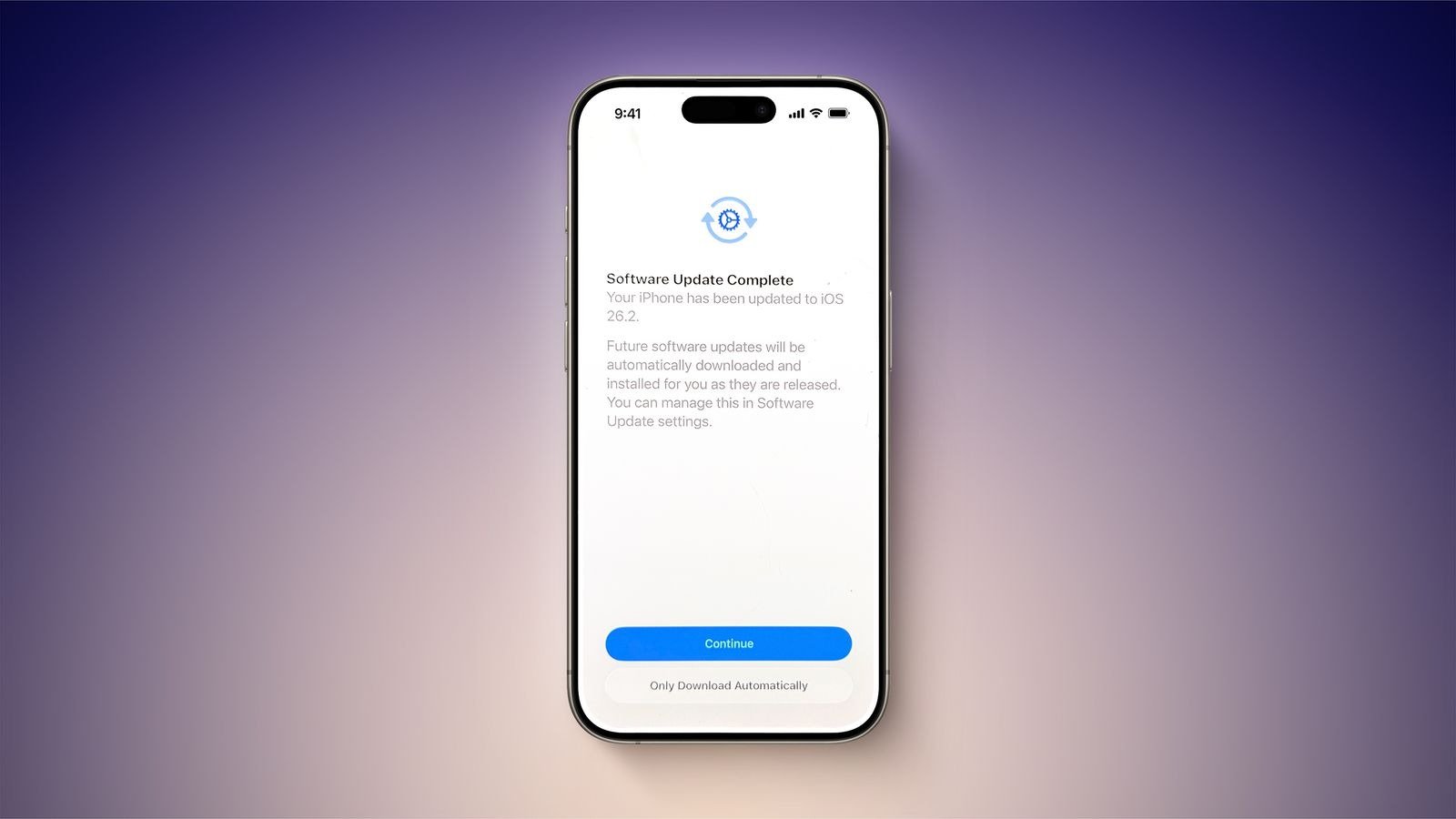Признаюсь честно, после установки HyperOS на мой POCO F5 Pro было чувство, что еще немного, и смартфон полетит в стену. Работала система нестабильно, постоянно ощущались какие-то тормоза, а регулярные переходы в настройки экрана блокировки меня вообще убивали. Чуть дольше обычного задержишь палец на дисплее, и ты там, куда заходить не планировал. И это я еще не вспоминал про тонны рекламы, которые полились на меня как из рога изобилия. Но то ли в Xiaomi одумались, то ли просто услышали пользователей, и HyperOS 2 стала полной противоположностью первой версии. Работает быстро, не тупит и, что удивительно, прилетела на мой смартфон достаточно рано.

В HyperOS 2 изменили принцип открытия редактора экранов блокировки и все предустановленные эффекты. Изображение: techiboy.com
❗️ПОДПИШИСЬ НА НАШ ДЗЕН, ЧТОБЫ ЧИТАТЬ КРУТЫЕ СТАТЬИ, КОТОРЫХ НЕТ НА САЙТЕ
Каких-то фишек, связанных с ИИ, я не заметил, а вот что приятно, компания изменила подход к настройке экрана блокировки на Xiaomi, Redmi и POCO. Причем изменила так, что пользоваться этой функцией стало удобно, она не мешается, и при желании с ней справится даже школьник. Давайте разбираться, как изменить локскрин на смартфонах Xiaomi и чем этот раздел в HyperOS 2 отличается от оригинальной HyperOS.
Как изменить экран блокировки
В первую очередь, что бросилось мне в глаза сразу после установки HyperOS 2 на свой смартфон, это то, что в Xiaomi изменили принцип запуска настроек экрана блокировки. Причем сделали его значительно удобнее. Раньше надо было просто задержать палец на свободном месте локскрина, и редактор запускался. Скопировать iOS скопировали, но от случайных нажатий никак не защитили. В итоге он постоянно запускался при вытаскивании аппарата из кармана или в других безобидных ситуациях. Теперь же эту функцию доработали:
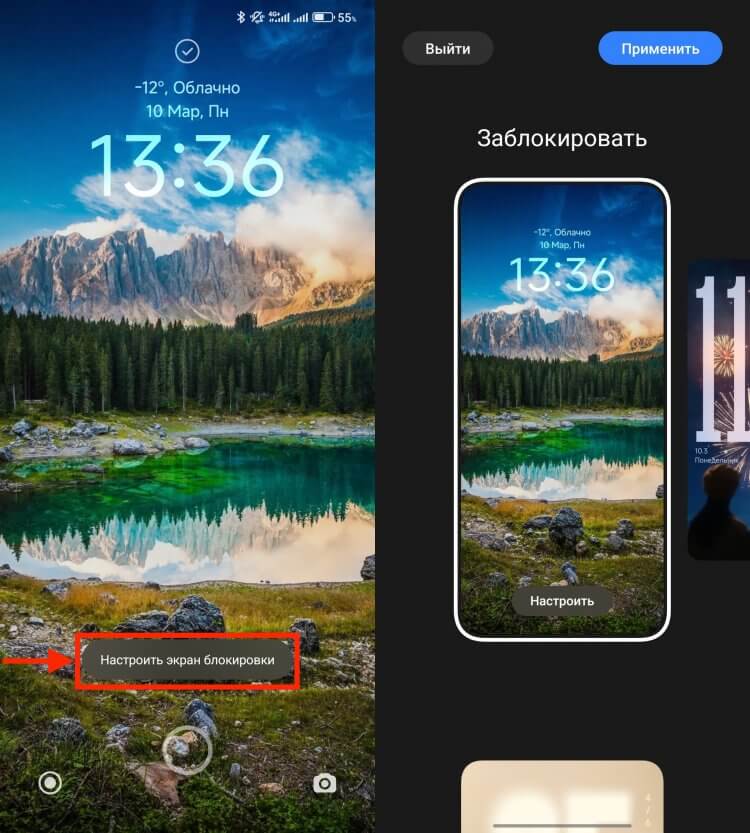
Без нажатия на эту кнопку в редактор вы не попадете
- Активируйте экран вашего смартфона Xiaomi, Redmi или POCO;
- Не выходя с экрана блокировки, задержите палец на любом свободном месте;
- В нижней части экрана коснитесь кнопки «Настроить экран блокировки».
❗️ПОДПИШИСЬ НА ТЕЛЕГРАМ-КАНАЛ СУНДУК АЛИБАБЫ, ЧТОБЫ ПОКУПАТЬ ТОЛЬКО ЛУЧШИЕ ТОВАРЫ С АЛИЭКСПРЕСС
Оценили, насколько стало удобнее? Кнопка «Настроить экран блокировки» появляется, только если вы задержите палец на локскрине. Если на нее не нажать, то ничего не произойдет, и это действительно круто. Могут же, когда хотят.
Экран блокировки на Xiaomi
Как только вы попадете в редактор экранов блокировки на Xiaomi, Redmi или POCO, то заметите, что, как и прежде, он разделен на несколько разделов. В самом верху в блоке «Заблокировать» будут располагаться локскрины, которые вы уже настроили и ранее хотя бы раз использовали. Чуть ниже вас ждут следующие пункты:

Теперь все предустановленные локскрины разделены по-новому
- Люди;
- Пейзажи;
- Восточная эстетика.
Больше никакой классики, ромба и журнала. Разработчики полностью перелопатили все предустановленные темы и предлагают на ваш суд совершенно другие варианты оформления. Однако, если вы привыкли к более-менее классическим часам, календарю и виджетам на экране блокировки вашего смартфона, то рекомендую выбирать раздел «Пейзажи». Пролистайте влево или вправо и увидите те варианты, к которым вы привыкли. Каждый из представленных локскринов можно настроить под себя и свои привычки. Для этого нажмите на выбранном варианте кнопку «Настроить». После этого перед вами откроется окно, где вы можете:
- Активировать эффект глубины;
- Изменить обои;
- Добавить эффекты на обои: размытие, стекло, матовость;
- Настроить эффекты шрифта;
- Изменить шрифт, внешний вид часов и добавить виджеты;
- Добавить подпись в специально отведенное место.

Меняйте обои и добавляйте к ним эффекты
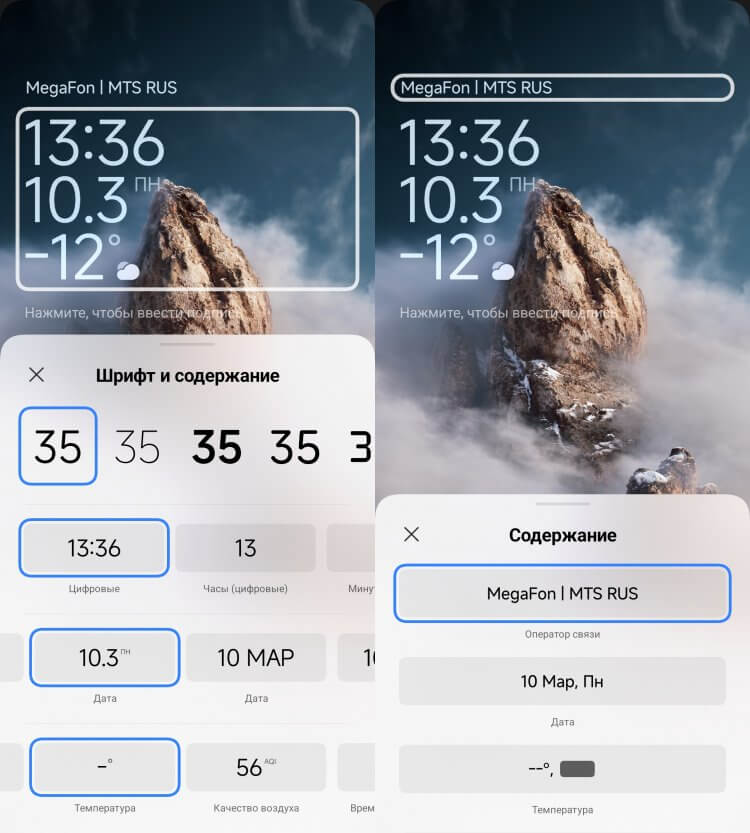
Корректируйте виджеты под ваши предпочтения
❗️ПОДПИШИСЬ НА НАШ ЧАТИК В ТЕЛЕГРАМЕ. ТАМ ТЫ СМОЖЕШЬ ПООБЩАТЬСЯ С ДРУГИМИ ЧИТАТЕЛЯМИ И ДАЖЕ НАШИМИ АВТОРАМИ
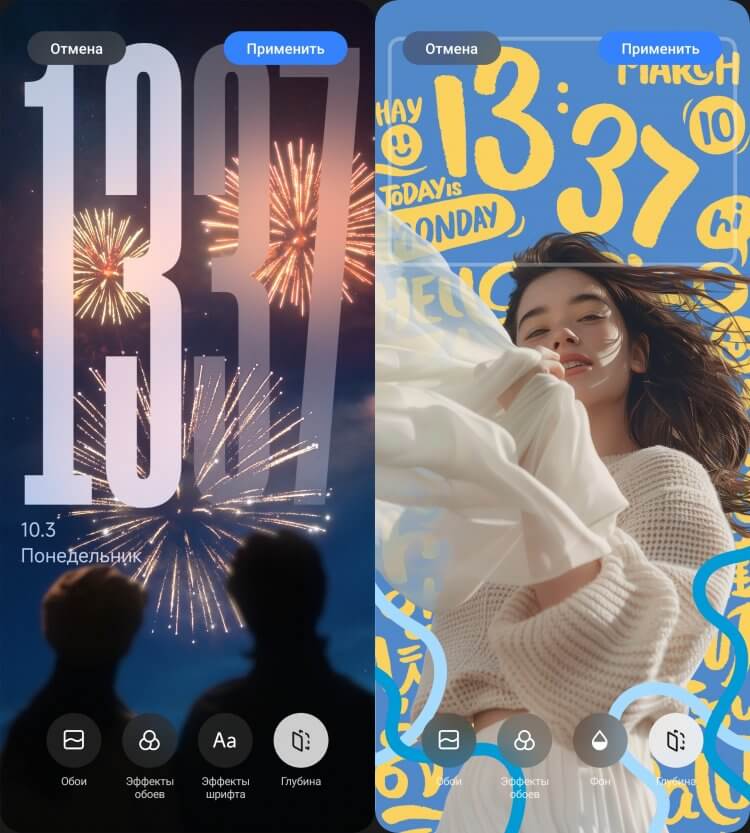
Вот на таких локскринах добавить и изменить виджеты вы не сможете. Только обои и эффект глубины
Обязательно после того, как сделаете все настройки, нажмите кнопку «Применить» в правом верхнем углу, иначе все изменения пропадут. Обратите внимание на другой очень важный момент. Если вы выбираете один из экранов блокировки на Xiaomi из разделов «Люди» или «Восточная эстетика», то там настроек и параметров будет гораздо меньше. В частности, вы сможете настроить эффект глубины, изменить обои и скорректировать шрифт. Добавлять виджеты практически ни на какие из них будет нельзя. Обязательно учитывайте это, если решите воспользоваться одним из предустановленных локскринов именно из этих пунктов.
Активный экран на Xiaomi
Отдельно хочется остановиться на Always On Display. Что в HyperOS 1, что в HyperOS 2 этот пункт неразрывно связан с экраном блокировки. Причем какой бы вы не поставили, при изменении режим AOD будет откатываться к варианту по умолчанию. Например, я использую тонкие часы с датой, которые автоматически меняют цвет. При изменении локскрина операционная система откатывает мои предпочтения к значениям по умолчанию каждый раз. Будьте к этому готовы. Тем более, что настраивать заставку для Always On Display в HyperOS 2 приходится в другом месте:
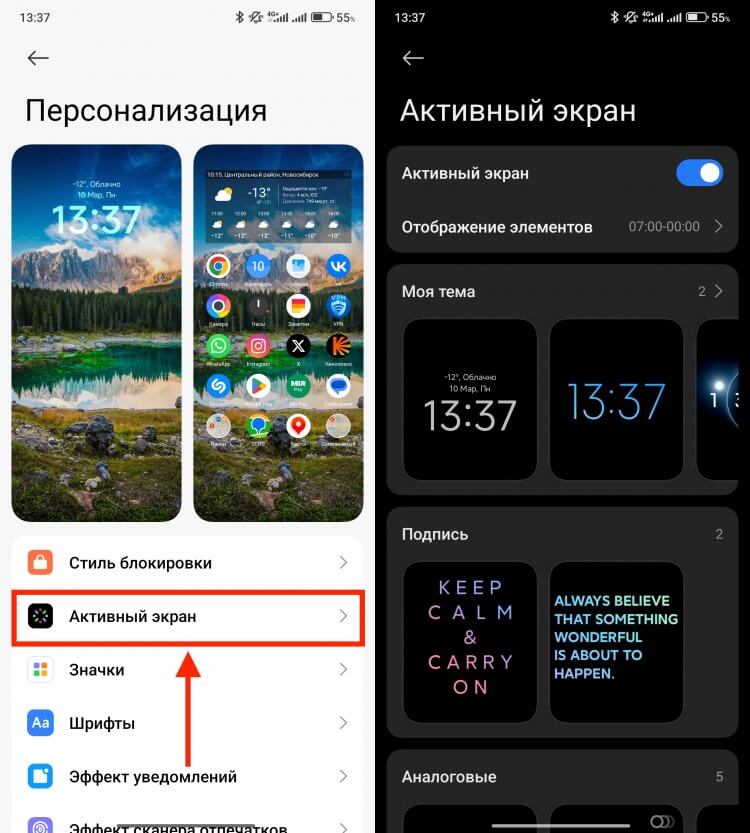
Не забудьте про Always On Display
- Откройте настройки на Xiaomi, Redmi или POCO;
- Перейдите в раздел «Персонализация»;
- Выберите пункт «Активный экран»;
- В блоке «Моя тема» выберите предпочитаемый режим для AOD или настройте его заново из предложенных вариантов.
Почему не сохраняется Always On Display при смене локскрина я объяснить не могу, но радует, что его хотя бы можно достаточно легко поменять на тот вариант, который вам больше нравится.